解锁Word文档的多种方法
在日常办公中,我们经常会遇到被锁定的Word文档,这些文档可能设置了密码保护或以只读模式打开,使得编辑变得困难,本文将详细介绍如何解锁Word文档,包括忘记密码时的处理方法、使用VBA脚本解锁以及通过修改文件扩展名来绕过限制等技巧。
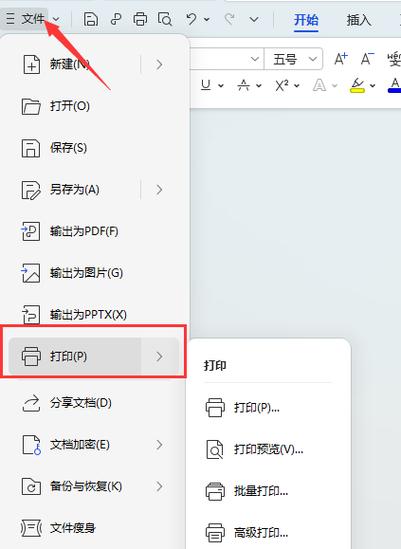
忘记密码时的处理方法
当你忘记了Word文档的密码,可以尝试以下几种方法:
1. 在线工具解锁
PassFab for Word:这是一款专业的Word密码恢复软件,支持所有版本的Word文档(.doc/.docx),它采用先进的算法,能够快速恢复密码,并支持多核CPU和GPU加速,大大提高了破解速度,使用步骤如下:
下载并安装PassFab for Word。
打开软件,选择需要恢复密码的Word文件。
选择合适的恢复方法(如字典攻击、带掩码攻击的暴力攻击、暴力攻击等),然后点击“开始”。
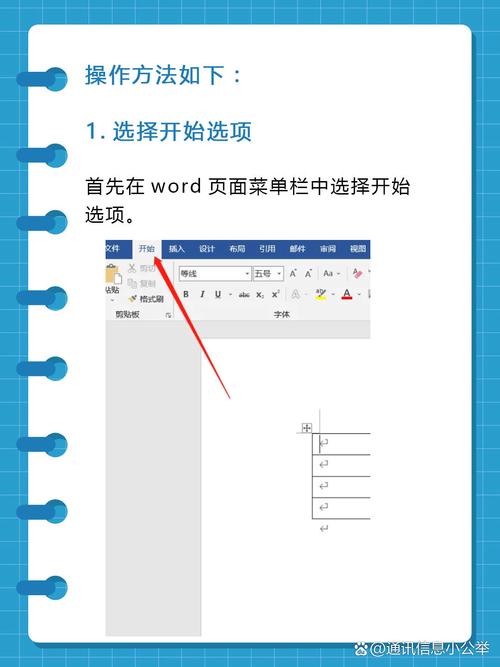
等待一段时间,软件会尝试恢复密码,如果找到密码,会立即显示在屏幕上;如果没有找到,可以尝试其他恢复方法或检查文件是否有损坏。
其他在线工具:除了PassFab for Word外,还有一些其他的在线工具也可以帮助恢复Word文档的密码,如iSunshare Word Password Genie等,这些工具通常具有用户友好的界面和简单的操作步骤,但请注意选择信誉良好的网站以避免潜在的安全风险。
2. 手动尝试密码
如果你记得部分密码信息,或者知道密码的一些特征(如长度、字符类型等),可以尝试手动输入可能的密码组合,这种方法虽然耗时且效率低下,但在没有其他选择的情况下仍然值得一试。
使用VBA脚本解锁
对于设置了编辑限制的Word文档,可以通过录制宏或直接编写VBA脚本来解除限制,以下是一个简单的VBA脚本示例,用于解除Word文档的只读属性:
Sub UnprotectDocument()
Dim doc As Document
Set doc = ActiveDocument
If doc.ProtectionType = wdAllowOnlyReading Then
doc.Unprotect
End If
End Sub将上述代码复制到VBA编辑器中(可以通过按Alt+F11打开VBA编辑器),然后在Word文档中运行该宏即可解除只读限制,这种方法只适用于设置了只读属性而未设置密码的文档。
修改文件扩展名绕过限制
在某些情况下,通过修改文件扩展名可以直接绕过Word文档的限制,将.docx文件的扩展名改为.zip,然后解压得到一个文件夹,在该文件夹中,可以找到包含文档内容的文件(如word/document.xml),直接编辑这个XML文件即可实现对原文档内容的修改,修改完成后,再将文件夹压缩为ZIP文件,并将扩展名改回为.docx即可。
需要注意的是,这种方法可能会破坏文档的格式和结构,因此在使用前请务必备份原始文件,这种方法并不适用于所有类型的Word文档限制(如密码保护等)。
其他解锁技巧
1. 使用第三方软件
除了上述提到的专业密码恢复软件外,还有一些第三方软件可以帮助解锁Word文档。“Word Password Recovery Master”是一款功能强大的Word密码恢复工具,它支持多种密码恢复方式和高级选项设置,可以满足不同用户的需求,这些软件通常需要付费购买或注册才能使用全部功能。
2. 寻求专业帮助
如果你尝试了上述所有方法仍然无法解锁Word文档,或者文档包含敏感信息且你不希望冒险尝试未知的方法,那么最好的做法是寻求专业的数据恢复服务或联系文档的创建者以获取正确的密码。
解锁Word文档的方法多种多样,从简单的在线工具到复杂的VBA脚本和第三方软件都可以帮助你解决问题,在尝试任何方法之前,请务必备份原始文件以防万一出现意外情况导致数据丢失,也要尊重他人的隐私和知识产权不要非法获取或使用他人的机密信息。
以上内容就是解答有关怎么解锁word的详细内容了,我相信这篇文章可以为您解决一些疑惑,有任何问题欢迎留言反馈,谢谢阅读。
内容摘自:https://news.huochengrm.cn/cyzd/21639.html
